Contribuer au hub de la communauté
S’applique à : Configuration Manager (branche actuelle)
Importante
À compter de mars 2023, cette fonctionnalité de Configuration Manager est supprimée. Toutes les versions futures, à compter de 2303, n’auront pas le nœud hub Communauté dans la console d’administration. Le nœud hub Communauté dans les versions antérieures sera redirigé vers les fonctionnalités dépréciées.
Le hub communautaire favorise la créativité en s’appuyant sur le travail des autres et en faisant en charge les autres personnes de s’appuyer sur le vôtre. GitHub dispose déjà de processus et d’outils à l’échelle du secteur conçus pour le partage. Désormais, le hub Communauté peut tirer parti de ces outils directement dans la console Configuration Manager comme éléments fondamentaux pour piloter cette nouvelle communauté. Vous pouvez partager les objets suivants pour les utiliser par d’autres membres de la communauté Configuration Manager :
- Requêtes CMPivot
- Applications
- Séquences de tâches
- Éléments de configuration
- Bases de référence de configuration, y compris les éléments de configuration enfants
- Les bases de référence avec des mises à jour logicielles ou des références spécifiques à la version ne sont pas prises en charge
- PowerShell Scripts
- Rapports
- Modèles de rapport Power BI
- Pour plus d’informations sur le partage et l’utilisation de modèles de rapport Power BI avec le hub Communauté, consultez Intégrer à Power BI Report Server.
-
Les extensions de console sont disponibles en téléchargement, mais les contributions sont actuellement limitées
- Le contenu des extensions de console n’est pas hébergé par Microsoft. Actuellement, l’emplacement de téléchargement source s’affiche dans le SmsAdminUi.log détaillé de la console qui lance le téléchargement.
Configuration requise
- Toutes les conditions préalables et autorisations du hub Communauté
- Configuration Manager version 2010 ou ultérieure
- Installez l’extension Microsoft Edge WebView2 pour la console Configuration Manager.
- Un compteGitHub
- Un compte GitHub est nécessaire uniquement pour contribuer et partager du contenu à partir de la page Votre hub .
- Si vous n’avez pas encore de compte GitHub, vous pouvez en créer un avant de vous joindre.
- Si vous ne souhaitez pas partager, vous pouvez utiliser les contributions d’autres personnes sans avoir de compte GitHub.
Importante
Configuration Manager versions 2006 et antérieures ne peuvent pas se connecter à GitHub, mais peuvent toujours télécharger des éléments. L’utilisation du hub Community sur Windows Server nécessite l’extension de console WebView2 et Configuration Manager version 2010 ou ultérieure.
La plupart des rôles de sécurité intégrés auront accès au nœud hub communauté :
| Nom du rôle | Afficher le hub | Contribuer au contenu du hub | Télécharger le contenu du hub |
|---|---|---|---|
| Remote Tools, opérateur | Non | S/O | S/O |
| Analyste en lecture seule | Oui | Non | Non |
| Tous les autres rôles | Oui | Oui | Oui |
Rejoindre le hub communauté pour contribuer au contenu
Accédez au nœud Hub Communauté dans l’espace de travail Communauté .
Sélectionnez Votre hub et vous serez invité à vous connecter à GitHub. Si vous n’avez pas de compte, vous êtes redirigé vers GitHub où vous pouvez en créer un. Un compte GitHub est nécessaire uniquement pour contribuer et partager du contenu à partir de la page Votre hub .
Une fois que vous êtes connecté à GitHub, sélectionnez le bouton Rejoindre pour rejoindre le hub communauté.
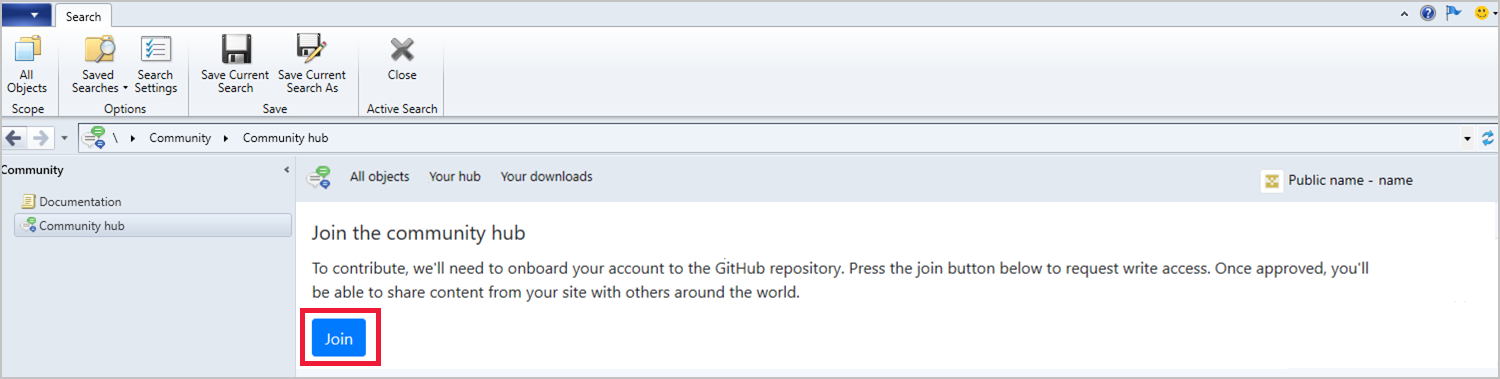
Une fois que vous vous êtes joint, votre demande d’adhésion est en attente. Votre compte doit être approuvé par l’équipe de curation de contenu Configuration Manager. Les approbations étant effectuées une fois par jour, l’octroi de votre approbation peut prendre jusqu’à un jour ouvrable.
Une fois que l’accès vous est accordé, vous recevez un e-mail de GitHub. Ouvrez le lien dans l’e-mail pour accepter l’invitation.
Importante
Vous devez accepter l’invitation envoyée dans l’e-mail, sinon vous ne pourrez pas contribuer au contenu.
Contribuer au contenu
Une fois que vous avez accepté l’invitation, vous pouvez contribuer au contenu.
Accédez auhub>communauté>Communauté Votre hub.
Sélectionnez Ajouter un élément pour ouvrir l’Assistant Contribuer à l’élément.
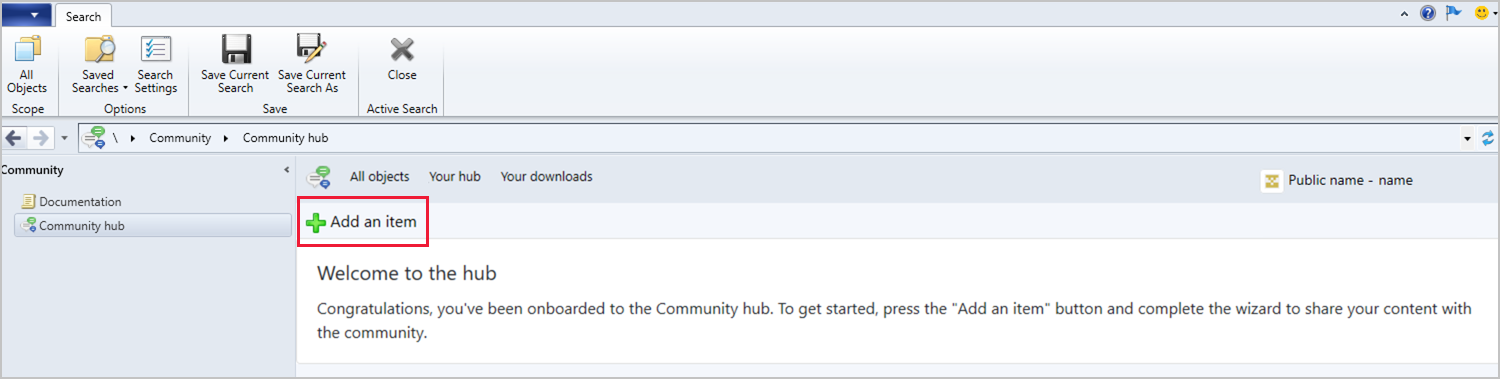
Spécifiez le Type d’objet que vous souhaitez partager dans le menu déroulant. Les types d’objets suivants sont disponibles :
- Requêtes CMPivot
- Applications
- Séquences de tâches
- Éléments de configuration
- Bases de référence de configuration, y compris les éléments de configuration enfants
- Les bases de référence avec des mises à jour logicielles ou des références spécifiques à la version ne sont pas prises en charge
- PowerShell Scripts
- Rapports
- Modèles de rapport Power BI
- Pour plus d’informations sur le partage et l’utilisation de modèles de rapport Power BI avec le hub Communauté, consultez Intégrer à Power BI Report Server.
-
Les extensions de console sont disponibles en téléchargement, mais les contributions sont actuellement limitées
- Le contenu des extensions de console n’est pas hébergé par Microsoft. Actuellement, l’emplacement de téléchargement source s’affiche dans le SmsAdminUi.log détaillé de la console qui lance le téléchargement.
Sélectionnez Parcourir pour charger la liste d’objets de votre environnement pour le type sélectionné. Le nom et la description de l’objet (si disponibles) sont automatiquement chargés dans l’Assistant Contribution.
Modifiez les informations suivantes pour refléter ce que la communauté doit voir pour votre contribution :
- Nom: Nom de votre objet
- Description: Description de l’objet que vous contribuez.
Dans la page Organisation , sélectionnez l’organisation GitHub à utiliser pour la personnalisation de l’organisation si nécessaire.
- None est la valeur par défaut.
- Si votre organisation n’est pas répertoriée, vérifiez que la visibilité de l’appartenance est définie sur Public dans votre profil GitHub.
Sélectionnez Suivant pour envoyer la contribution.
Une fois la contribution terminée, le lien demande de tirage GitHub s’affiche. Le lien vous est également envoyé par e-mail. Vous pouvez coller le lien dans un navigateur pour afficher la demande de tirage. Votre demande de tirage passera par le processus de fusion GitHub standard.
- Les demandes de tirage doivent être envoyées via la console Configuration Manager, et non directement au dépôt GitHub.
Choisissez Fermer pour quitter l’Assistant Contribution.
Une fois la demande de tirage terminée et fusionnée, le nouvel élément s’affiche dans la page d’accueil du hub Communauté pour que d’autres utilisateurs puissent le voir.
Mettre à jour le contenu fourni
Vous pouvez mettre à jour le contenu que vous avez contribué au hub communauté.
- Sélectionnez un élément que vous avez précédemment contribué. Actuellement, vous pouvez uniquement modifier les éléments que vous avez contribués.
- Dans les détails de l’élément, sélectionnez Push Update pour ouvrir l’Assistant Élément de contribution.
- Modifiez la Description de l’élément pour noter les modifications apportées.
- Sélectionnez Suivant pour charger l’élément.
- Une fois l’élément chargé, vous recevez l’URL de demande de tirage de la modification à des fins de surveillance.
- Sélectionnez Fermer lorsque vous avez terminé de quitter l’Assistant.
Supprimer une contribution que vous avez effectuée
Vous pouvez supprimer les contributions que vous avez effectuées si vous ne souhaitez plus qu’elles s’affichent dans le hub Communauté. Il existe deux façons de supprimer vos contributions.
Méthode 1 :
- Accédez auhub>communauté>Communauté Votre hub.
- Dans l’élément que vous souhaitez supprimer, sélectionnez Supprimer dans la colonne toute à droite.
Méthode 2 :
Si la demande de tirage n’a jamais été terminée (fusionnée) dans le dépôt GitHub, vous pouvez simplement fermer la demande de tirage. Vérifiez que vous êtes connecté à GitHub avec le même compte GitHub que celui que vous avez utilisé pour créer la demande de tirage.
Personnalisation et personnalisation de l’organisation du contenu fourni
À compter de janvier 2021, vos contributions sont personnalisées. Par défaut, vos contributions incluent votre image de profil GitHub personnelle. L’Identicon GitHub par défaut est utilisé si vous n’avez pas d’image de profil. Toutes les contributions que vous avez soumises avant janvier 2021 sont automatiquement personnalisées à l’aide de cette valeur par défaut.
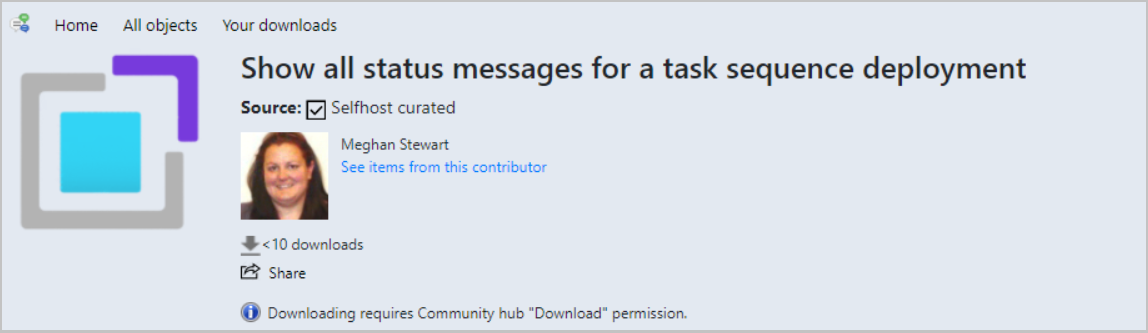
Community Hub permet également de personnaliser les nouvelles contributions au lieu d’utiliser la personnalisation par défaut. Vous pouvez personnaliser une contribution à l’une des adhésions de votre organisation dans GitHub qui est visible publiquement. Lorsque vous choisissez de personnaliser votre contribution, la photo de profil de l’organisation est utilisée plutôt que votre photo de profil personnelle. La page web de l’organisation, le handle Twitter et la bio de l’entreprise sont inclus dans la contribution. La personnalisation de l’identité de l’organisation permet l’uniformité, quel que soit l’utilisateur qui envoie la contribution.
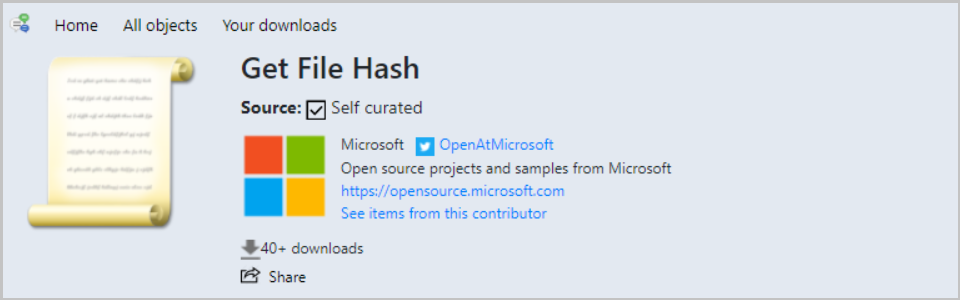
Pour utiliser la personnalisation :
- La visibilité de l’appartenance à l’organisation doit être définie sur Public à partir du profil GitHub du contributeur.
- Dans la page Organisation de l’Assistant Contribuer à l’élément, sélectionnez l’organisation GitHub à utiliser pour la personnalisation. Pour plus d’informations, consultez la section Contribuer au contenu .
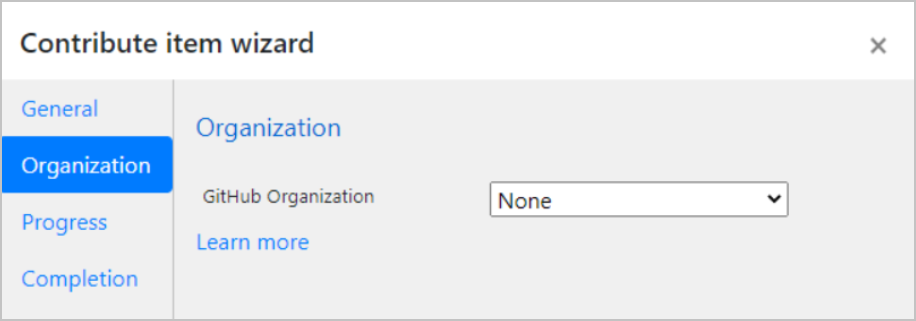
Créer un lien direct vers des éléments du hub de la communauté
(Introduit dans la version 2006)
Vous pouvez accéder aux éléments de référence dans le nœud du hub Communauté de la console Configuration Manager avec un lien direct. Collaborez facilement avec vos collègues en partageant des liens directs vers des éléments du Hub Communauté. Ces liens profonds sont actuellement uniquement destinés aux éléments du nœud hub Communauté de la console.
Conditions préalables pour les liens directs :
- Console Configuration Manager version 2006 ou ultérieure
Partager un élément :
- Accédez à l’élément dans le hub, puis sélectionnez Partager.
- Collez le lien copié et partagez-le avec d’autres personnes.
Ouvrez un lien partagé :
- Ouvrez le lien à partir d’un ordinateur sur lequel la console Configuration Manager est installée.
- Sélectionnez Lancer le hub communauté lorsque vous y êtes invité.
- La console s’ouvre directement au script dans le nœud hub Communauté .
Publier une requête sur le hub communauté à partir de CMPivot
(S’applique à la version 2107 ou ultérieure)
À compter de la version 2107, vous pouvez publier une requête CMPivot sur le hub Communauté directement à partir de la fenêtre CMPivot. L’envoi de vos requêtes directement via CMPivot facilite la contribution au hub Communauté.
Vous aurez besoin des exigences suivantes pour CMPivot et pour contribuer au hub Communauté :
- Respecter toutes les conditions préalables et autorisations de CMPivot
- Activez le hub communauté.
- Si nécessaire, installez l’extension Microsoft Edge WebView2 à partir de la notification de la console Configuration Manager.
- Un compte GitHub joint à Community Hub
- Vous devez accepter l’invitation envoyée dans l’e-mail, sinon vous ne pourrez pas contribuer au contenu.
Accédez à l’espace de travail Ressources et conformité , puis sélectionnez le nœud Regroupements d’appareils .
Sélectionnez un regroupement cible, un appareil cible ou un groupe d’appareils, puis sélectionnez Démarrer CMPivot dans le ruban pour lancer l’outil.
Dans la fenêtre CMPivot, sélectionnez l’icône Hub Communauté dans le menu.

Sélectionnez Se connecter, puis connectez-vous à GitHub.
Créez une requête CMPivot, puis sélectionnez Exécuter la requête pour vérifier qu’elle fonctionne comme prévu.
- Si vous le souhaitez, sélectionnez l’icône de dossier pour accéder à votre liste de favoris afin d’utiliser une requête que vous avez déjà créée.
Sélectionnez le lien Publier en haut de la fenêtre Hub Communauté de CMPivot lorsque vous êtes prêt à envoyer votre requête.
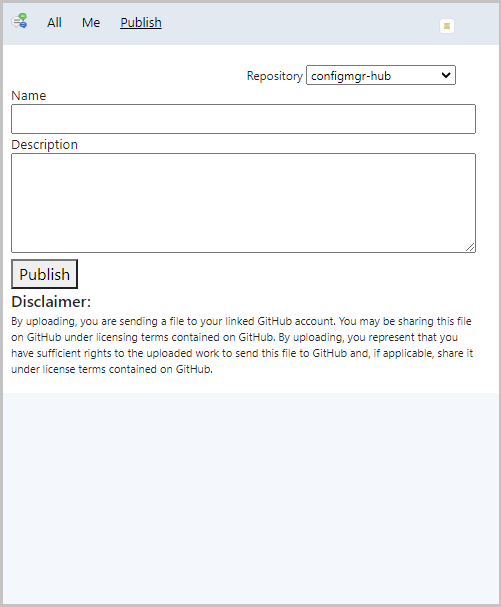
Donnez un nom et une description à votre requête, puis sélectionnez le bouton Publier pour envoyer votre requête au hub communauté.
Une fois la contribution terminée, vous pouvez accéder à votre requête à tout moment à partir de l’onglet Moi .
Pour afficher la demande de tirage GitHub, accédez à https://github.com/Microsoft/configmgr-hub/pulls. Vous pouvez également accéder au lien de demande de tirage à partir de la page Votre hub dans le nœud hub communauté .
- Les demandes de tirage ne doivent pas être envoyées directement au dépôt GitHub.
Remarque
- Actuellement, lorsque vous publiez une requête via CMPivot, vous ne pouvez pas la modifier ou la supprimer après la publication.
- Le hub Communauté n’est disponible dans CMPivot que lorsque vous l’exécutez à partir de la console Configuration Manager. Le hub communauté n’est pas disponible à partir de CMPivot autonome.
Informations sur le type d’objet
Bases de référence de configuration
Lorsque vous contribuez à une base de référence de configuration, chacun des éléments de configuration enfants est vérifié. La vérification commence au niveau imbriqué le plus bas. Cela signifie que les éléments de configuration qui sont des petits-enfants sont vérifiés avant les éléments de configuration enfants directs. Vous pouvez avoir jusqu’à 50 éléments de configuration enfants et jusqu’à 4 niveaux imbriqués. Le processus suivant se produit pour s’assurer que la base de référence de configuration est utilisable et complète :
- Vérifiez si l’élément de configuration enfant se trouve déjà dans le hub Communauté. Si l’élément de configuration n’existe pas, il est créé.
- Un élément de configuration avec des mises à jour logicielles ou des références spécifiques à la version provoque une erreur et la contribution échoue.
- Si l’élément de configuration existe déjà dans le hub Communauté, vérifiez que le contributeur est l’auteur. Si le contributeur n’est pas l’auteur, un nouvel élément de configuration est créé dans le hub Communauté.
- Si le contributeur est l’auteur, recherchez les mises à jour locales de l’élément de configuration. Si l’élément de configuration a changé, mettez à jour l’élément dans le hub Communauté.
Extensions de console
Vous contribuez aux extensions de la même façon que vous le feriez pour n’importe quel autre objet hub de communauté. Toutefois, il existe des exigences supplémentaires et des informations supplémentaires que vous devez fournir pour une extension. Lorsque vous apportez une extension de console au hub Communauté, le contenu doit être signé. Le contenu des extensions de console n’est pas hébergé par Microsoft. Lorsque vous contribuez à votre élément, vous êtes invité à fournir un emplacement au fichier signé .cab , ainsi que d’autres informations pour l’extension. Les éléments suivants sont requis pour contribuer aux extensions :
-
URL du contenu : emplacement du fichier téléchargeable
.cab -
Hachage SHA-256 du contenu : hachage SHA-256 du
.cabfichier - URL de la licence : URL de la licence de l’extension, par exemple https://mit-license.org/
- URL de la déclaration de confidentialité : URL de votre déclaration de confidentialité
Étapes suivantes
En savoir plus sur la création et l’utilisation des objets suivants :